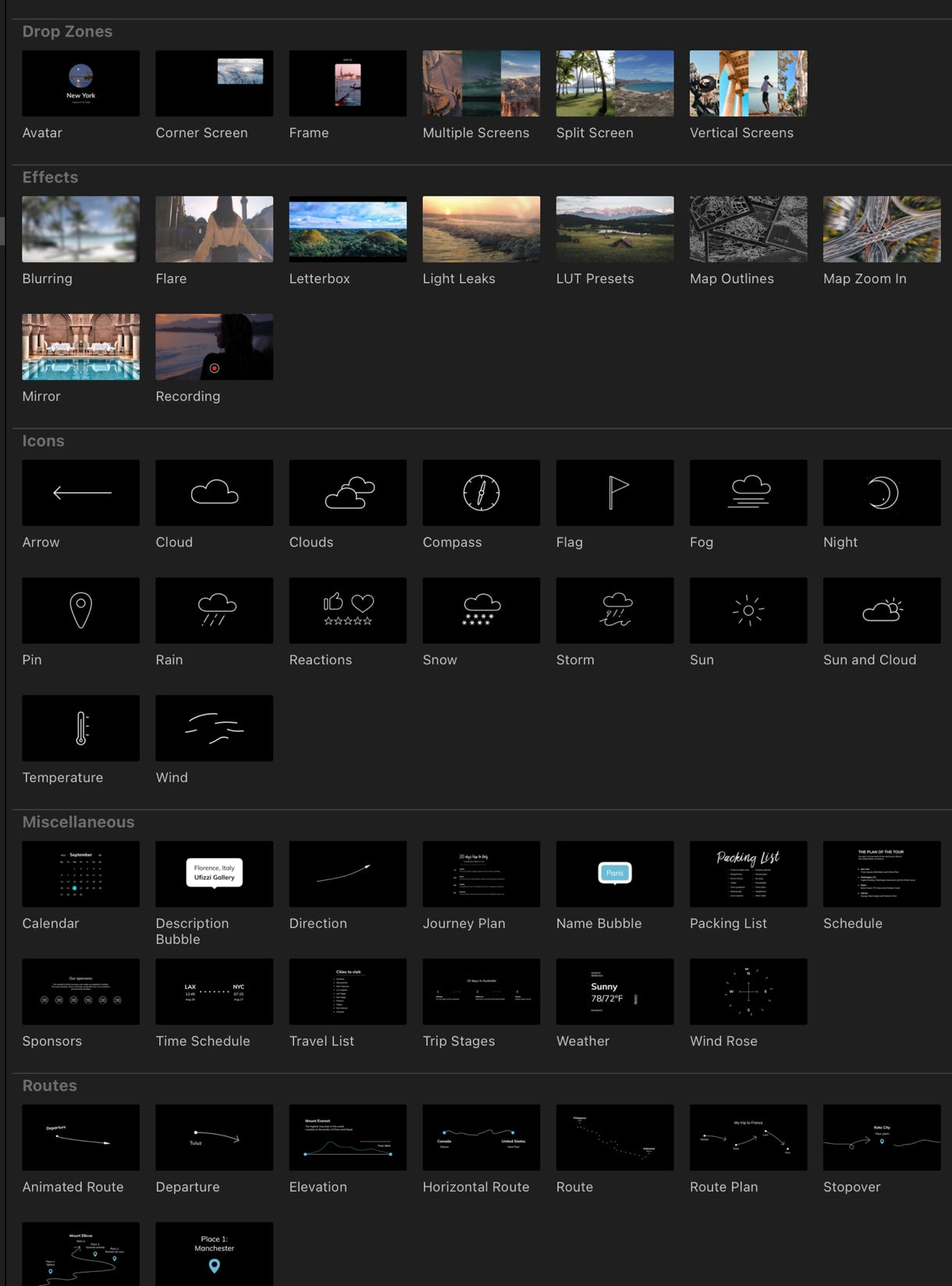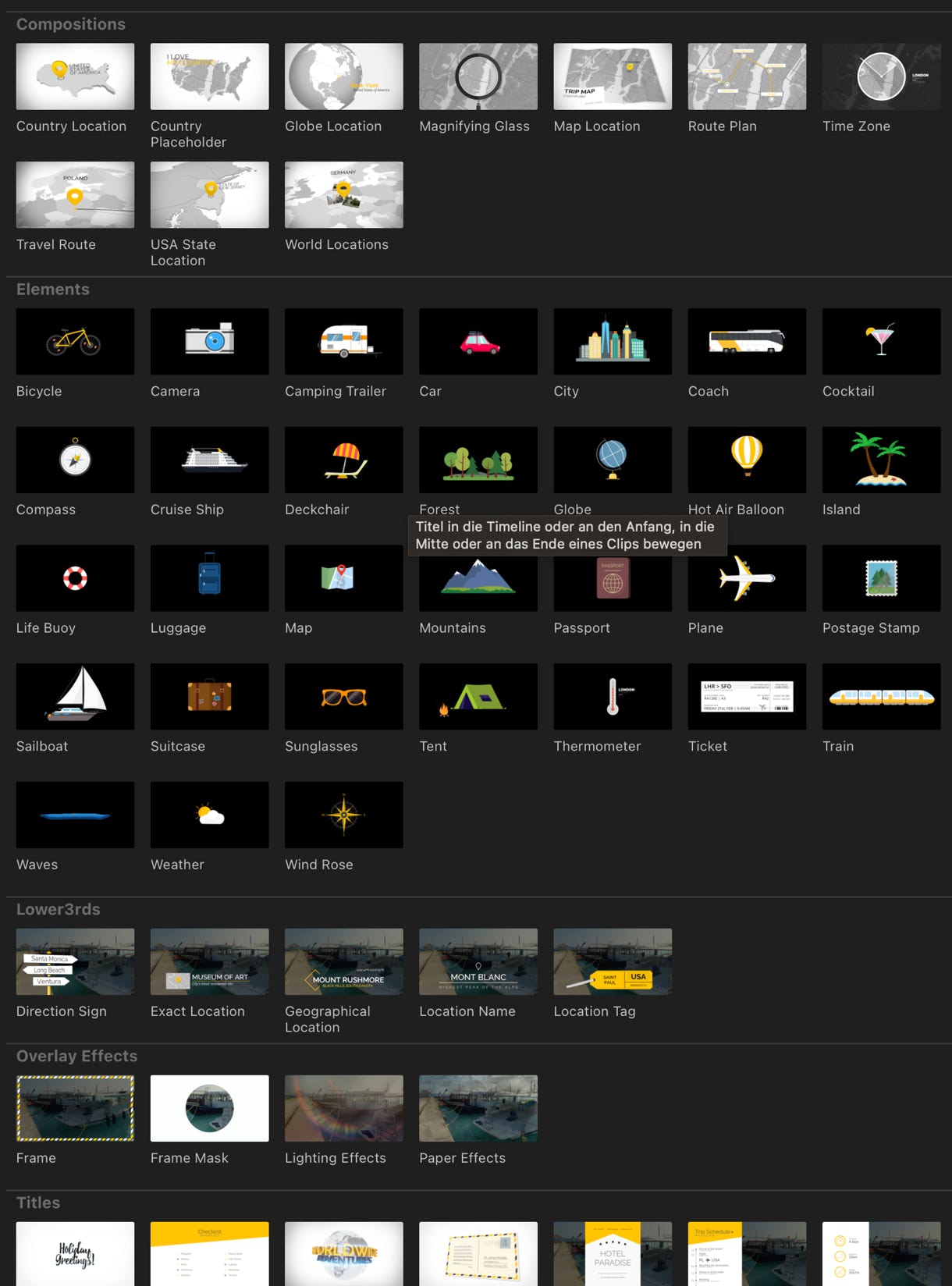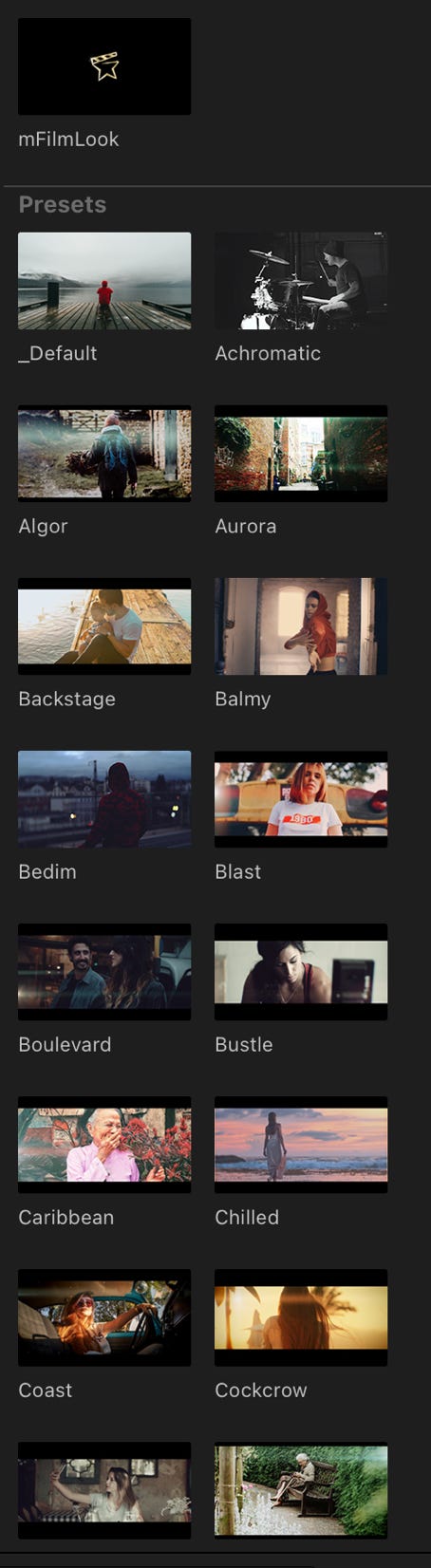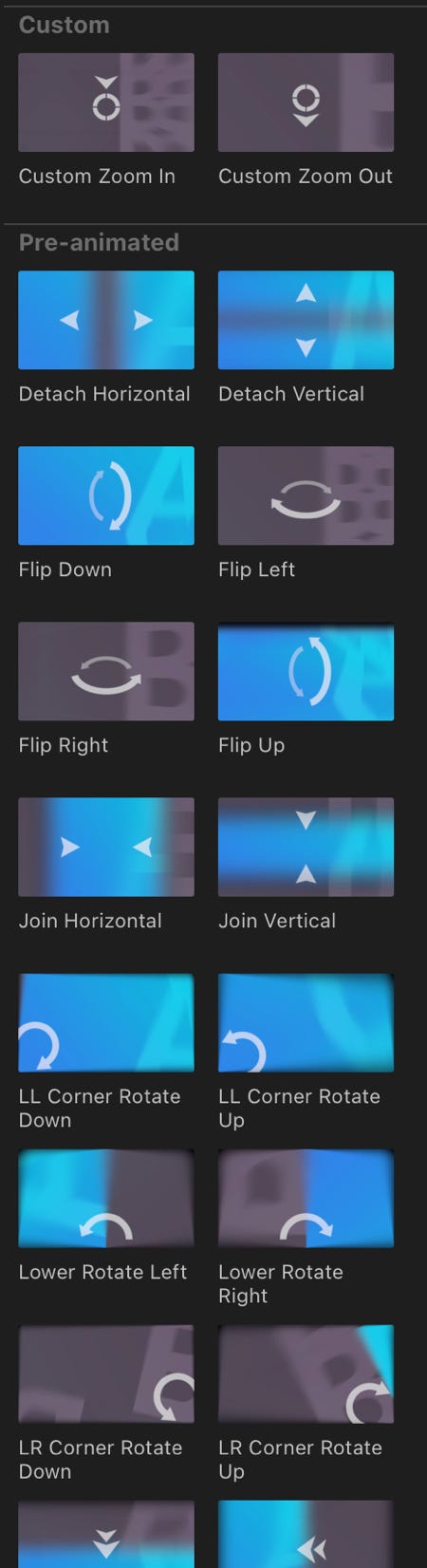Video Bearbeitung
Mittlerweile nutze ich iMovie nur noch wenn ich bewußt kurze Filmchen schneiden will, meist dann wenn einfach viel zu wenig Ausgangsmaterial zur Verfügung steht. Dennoch bietet iMovie auch für längere Filme ein hervorragendes Schnitt-Tool für Einsteiger. Die gute Übersicht und die fehlende Überfrachtung ergibt ein schnelles Einarbeiten und somit schnelle Erfolge. Die wichtigsten Dinge sind an Board. So finden sich neben ausreichender Blenden (Übergänge) und Hintergründe (sogar animierte Karten), Titel auch etliche Verbesserungs- und Veränderungsmittel. Farbbalance, Farbkorrektur, Beschneidung, Bildstabilisierung, diverse Audioeinstellungen (Rauschunterdrückung und Lautstärke), Geschwindigkeit (z.B. Zeitlupe) stehen zur Verfügung. Eine Ausgabe ist bis zu 4K möglich und kann z.B. direkt zu Facebook oder Vimeo exportiert werden. Natürlich ist auch ein Export als Datei möglich.
Ständige Updates halten iMovie auch immer auf aktuellsten Stand. Was ich mir wünschen würde wären deutlich mehr Trailer-Templates. Diese haben sich seit meinem MAC Kauf 2014 nicht verändert.